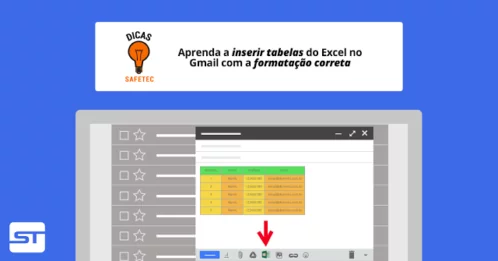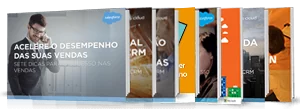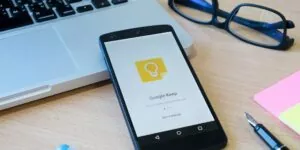Gmail é uma plataforma de e-mail incrível e, com certeza, uma das favoritas do público. No mundo, já são mais de 900 milhões de usuários e esse número vem crescendo devido as suas inovações para os negócios com fantásticos recursos de produtividade e colaboração com o Google Apps for Business, atual G Suite.
Porém os usuários ainda enfrentam pequenos probleminhas para saber como colar planilha Execl no Gmail. Existe um método muito usado, mas um pouco ‘chato’ de ser realizado que é colar a tabela do Excel no word, depois copiar do word e colar no Gmail. Bem, funciona, mas nos dias de hoje, todo mundo precisa de agilidade, não é verdade?
Mas, antes disso, vamos entender primeiro como criar uma tabela no Excel. Afinal, uma coisa de cada vez!
Saiba mais: Excel: organize informações de uma coluna no excel com apenas alguns cliques
Como colocar uma tabela no Excel
As vantagens de saber como fazer uma tabela no Excel são muitas.
Fica muito mais fácil analisar e pesquisar informações, principalmente porque você poderá usar recursos como:
- Filtros internos
- Classificação
- Diferenciações de linhas e colunas por meio do layouts personalizados
- Criar fórmulas de total, médias, máximo e mínimo e muitas outras
Para criar uma tabela no Excel, siga este tutorial:
Passo a passo: como fazer tabela no Excel:
- Selecionar qualquer uma das células dentro do intervalo de células em que você quer incluir a sua tabela
- Na aba página inicial, clique em: Formatar como tabela, no retângulo do meni “estilo”
- Clique no estilo que achar mais adequado para sua tabela
- Automaticamente o intervalo da tabela que você destacou ficará realçado segundo as cores do estilo escolhido
- Importante: Se a linha superior das células selecionadas são um cabeçalhos, assinale a caixa “Minha tabela tem cabeçalhos”
- Clique em “OK” e você terá criado uma tabela com muito estilo!
Agora que você já sabe como criar uma tabela no Excel, é hora de aprender como inserir uma planilha no Gmail.
Veja também: Painel de controle Google: entenda tudo sobre ele!
Como colar planilha Excel no GmAil
Uma solução super simples é o uso de uma extensão do CloudCodes, feita justamente para facilitar e otimizar o dia a dia dos usuários.
Passo a passo de como inserir planilha Excel no Gmail
- Basta você ir na Chrome Webstore e instalar a extensão no seu navegador Google Chrome.
- Depois atualize sua página do Gmail e clique no botão para Escrever ou Responder um e-mail.
- Você vai encontrar um novo ícone, do CloudCodes Insertables, na barra de ferramentas de formatação do seu Gmail.
- Feito isso, vá para o seu Microsoft Excel, copie a tabela que você deseja colar no Gmail com Ctrl-C.
- Vvolte para o Gmail e em vez de Ctrl-V, clique no botão do CloudCodes Insertables na barra de ferramentas, ele irá inserir a tabela com Excel no Gmail.

* Como o aplicativo é de terceiros, em alguns casos específicos, a função pode não funcionar.